Выполнение чистой загрузки — быстрый способ решить эту проблему.
- Если вы имеете дело с ошибкой обновления 0x80243FFF, это может быть связано с конфликтующими приложениями.
- Вы можете решить эту проблему, перезапустив такие службы, как Служба фоновой аналитики.
- Вы также можете решить эту проблему, восстановив поврежденные или отсутствующие системные файлы.
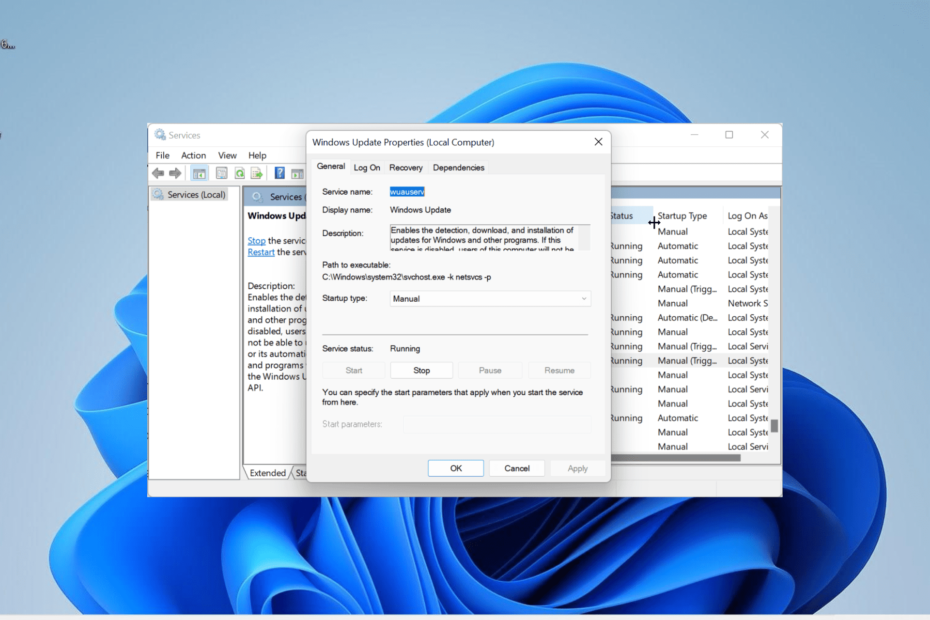
ИксУСТАНОВИТЕ, НАЖИМАЯ НА СКАЧАТЬ ФАЙЛ
- Скачать инструмент восстановления ПК Restoro который поставляется с запатентованными технологиями (патент доступен здесь).
- Нажмите Начать сканирование чтобы найти проблемы Windows, которые могут вызывать проблемы с ПК.
- Нажмите Починить все для устранения проблем, влияющих на безопасность и производительность вашего компьютера.
- Restoro был скачан пользователем 0 читателей в этом месяце.
Ошибки обновления Windows являются одними из самых распространенных проблем, с которыми сталкиваются пользователи. Одной из них является устрашающая ошибка 0x80243FFF, которая не позволяет пользователям устанавливать последние исправления на свои ПК.
Эта ошибка обычно возникает из-за компонентов обновления Windows и проблем со службой. Это руководство покажет вам, как устранить ошибку 0x80243FFF без особых усилий.
Почему возникает ошибка 0x80243FFF?
Существует множество причин ошибки обновления Windows 0x80243FFF. Ниже приведены некоторые из наиболее распространенных:
- Конфликтующие приложения: если вы одновременно запускаете два конфликтующих приложения или процесса, вы можете получить эту ошибку. Чтобы это исправить, вам нужно выполнить чистую загрузку, чтобы решить проблему.
- Неисправные системные файлы: Если системные файлы, отвечающие за процесс обновления Windows, повреждены, вы, скорее всего, столкнетесь с этой ошибкой. Вам нужно восстановить эти файлы чтобы пройти мимо ошибки.
- Антивирусное вмешательство: В некоторых случаях ваш антивирусная программа может помешать процессу обновления. Что вам нужно сделать, это отключить сторонний антивирус.
Как исправить ошибку 0x80243FFF в Windows 10 и 11?
Ниже перечислены несколько шагов по устранению неполадок, которые следует попробовать, прежде чем переходить к решениям, приведенным в этом руководстве.
- Перезагрузите компьютер.
- Отключите сторонний антивирус.
Если вы все еще не можете решить проблему, теперь вы можете изучить следующие решения:
1. Сбросить компоненты обновления Windows
- нажмите Окна ключ, тип командаи выберите Запустить от имени администратора в командной строке.
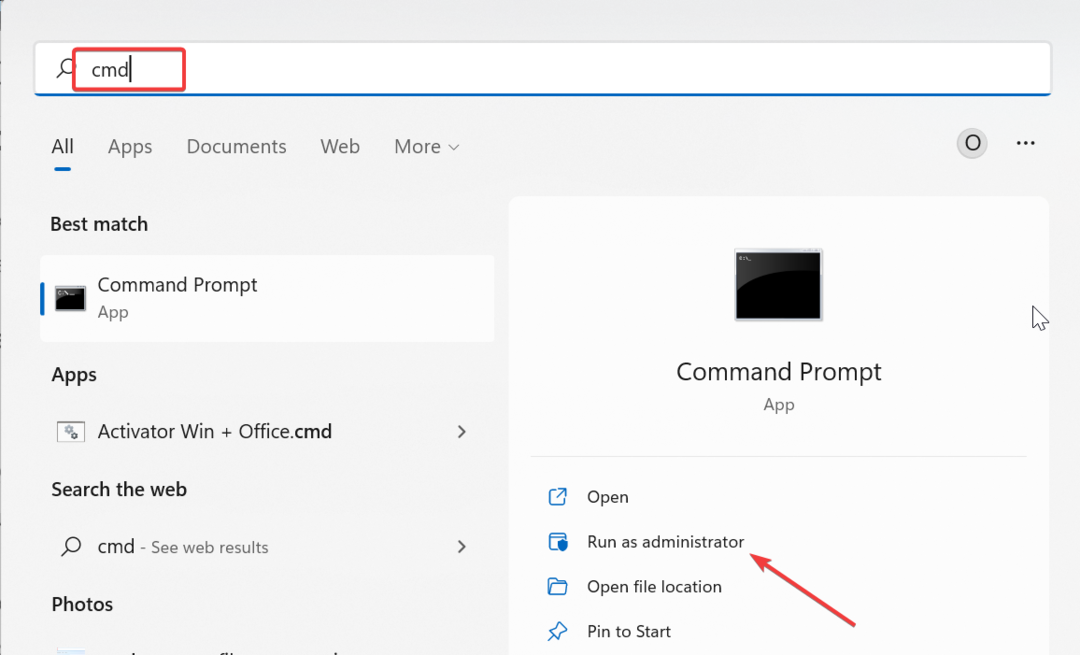
- Введите команды ниже и нажмите Входить после каждого:
Чистые стоповые битыЧистая остановкаЧистая остановка appidsvcЧистая остановка cryptsvcУдалить %ALLUSERSPROFILE%\Microsoft\Network\Downloader\qmgr*.dat /QDel "%HOMEDRIVE%\Users\All Users\Microsoft\Network\Downloader\qmgr*.dat" /QУдалите %WINDIR%\SoftwareDistribution\*.* /s /QЧистые стартовые битыЧистый стартЧистый старт appidsvcЧистый старт cryptsvc - Наконец, дождитесь завершения выполнения команд и перезагрузите компьютер.
Часто ошибка обновления Windows 0x80243FFF может быть вызвана проблемами с некоторыми компонентами обновления. Вам необходимо перезапустить эти компоненты, чтобы убедиться, что обновление прошло.
2. Выполните чистую загрузку
- нажмите Окна ключ + р, тип msconfig, и ударил Входить.

- Выбирать Услуги вверху проверьте Скрыть все службы Microsoft поле и нажмите кнопку Отключить все кнопка.

- Теперь нажмите на Запускать вкладка вверху.
- Нажмите на Откройте диспетчер задач связь.

- Затем щелкните правой кнопкой мыши каждое из приложений и выберите Запрещать.

- Наконец, вернитесь в окно «Конфигурация системы» и нажмите кнопку Применять кнопку, а затем ХОРОШО.

В некоторых случаях ошибка обновления 0x80243FFF может быть связана с тем, что приложения запускают конфликтующие программы. Вы можете сократить это, выполнив чистую загрузку.
Если проблема останавливается в состоянии чистой загрузки, вам необходимо включить отключенные приложения и процессы в пакетном режиме, чтобы узнать, какие из них вызывают проблему.
- VirTool: Win32/DefenderTamperingRestore: как удалить
- Не удается найти Sysmain.dll: как это исправить
- Dcfwinservice: что это такое и как исправить высокую загрузку ЦП
3. Восстановить системные файлы
- нажмите Окна ключ, тип командаи выберите Запустить от имени администратора в командной строке.

- Введите команду ниже и нажмите Входить запустить его:
DISM/онлайн/cleanup-image/restorehealth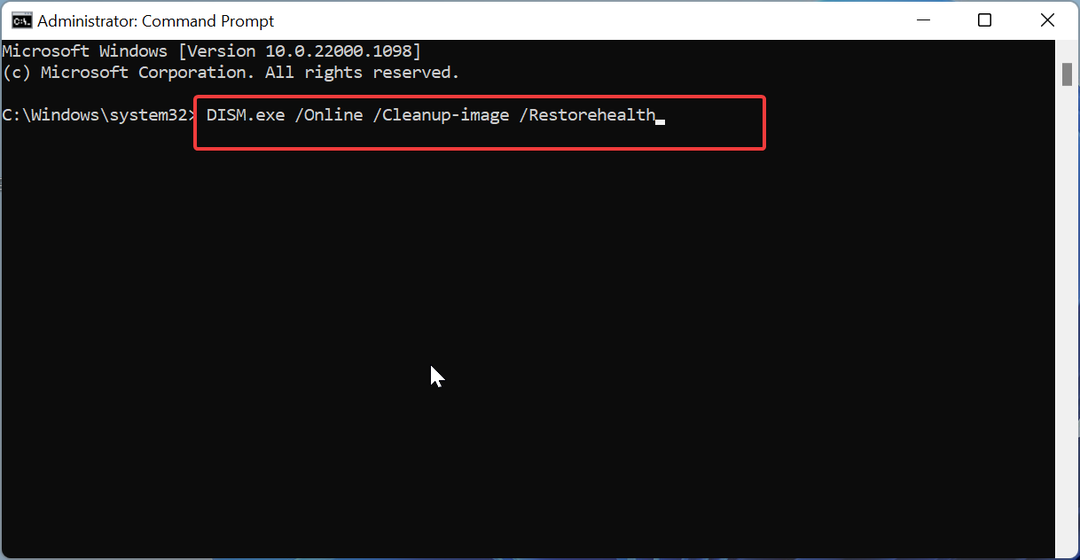
- Дождитесь окончания выполнения команды. Теперь выполните команду ниже:
sfc/scannow
- Наконец, дождитесь завершения выполнения команды и перезагрузите компьютер.
Совет эксперта:
СПОНСОР
Некоторые проблемы с ПК трудно решить, особенно когда речь идет об отсутствующих или поврежденных системных файлах и репозиториях вашей Windows.
Обязательно используйте специальный инструмент, например Защитить, который просканирует и заменит ваши поврежденные файлы их свежими версиями из своего репозитория.
Поврежденные системные файлы являются одной из основных причин ошибки 0x80243FFF. Вы можете исправить это, используя встроенные инструменты восстановления на вашем ПК.
Кроме того, вы можете исправить эту ошибку с помощью специального инструмента в Fortect. Это программное обеспечение поможет вам исправить любые сломанные или неисправные системные файлы и сделать так, чтобы они выглядели так, как будто ничего не произошло.
4. Запустите средство устранения неполадок Центра обновления Windows.
- нажмите Окна ключ + я и выбрать Устранение неполадок на правой панели.

- Нажмите на Другие средства устранения неполадок вариант на следующей странице.

- Наконец, нажмите на Бегать кнопка перед Центр обновления Windows вариант.
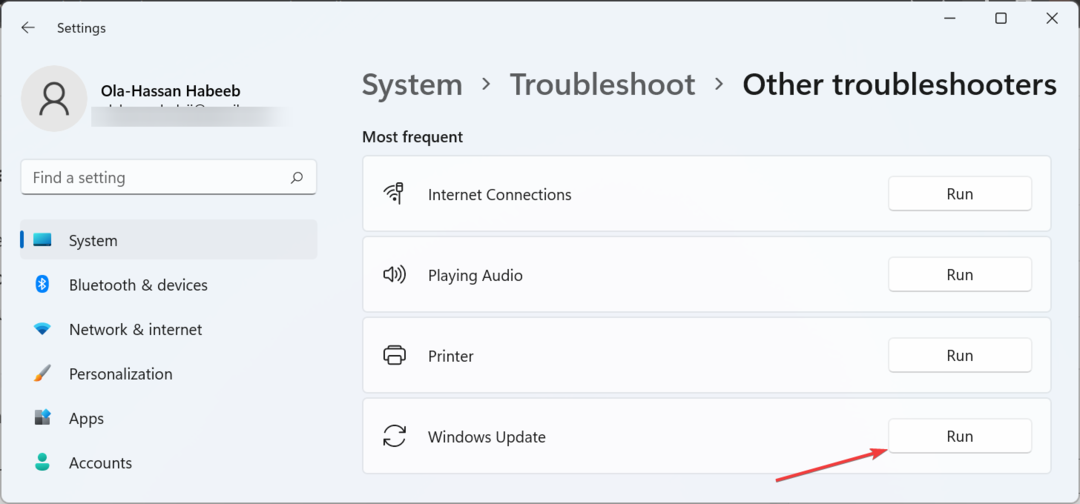
Ошибка 0x80243FFF на вашем ПК может быть связана с незначительными проблемами с необходимыми процессами обновления. Запуск средства устранения неполадок Центра обновления Windows поможет устранить проблемы со службами и процессами.
5. Перезапустите некоторые службы
- нажмите Окна ключ + р, тип services.mscи щелкните значок ХОРОШО кнопка.

- Дважды щелкните Фоновая интеллектуальная служба передачи открыть его свойства.
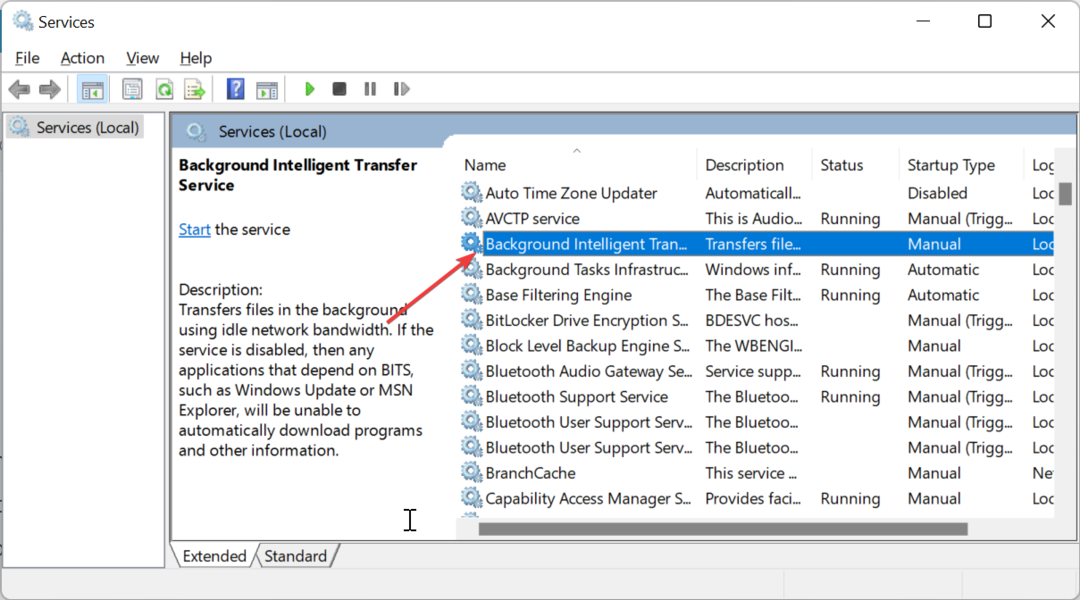
- Теперь установите его Тип запуска к автоматический и нажмите на Начинать кнопка.
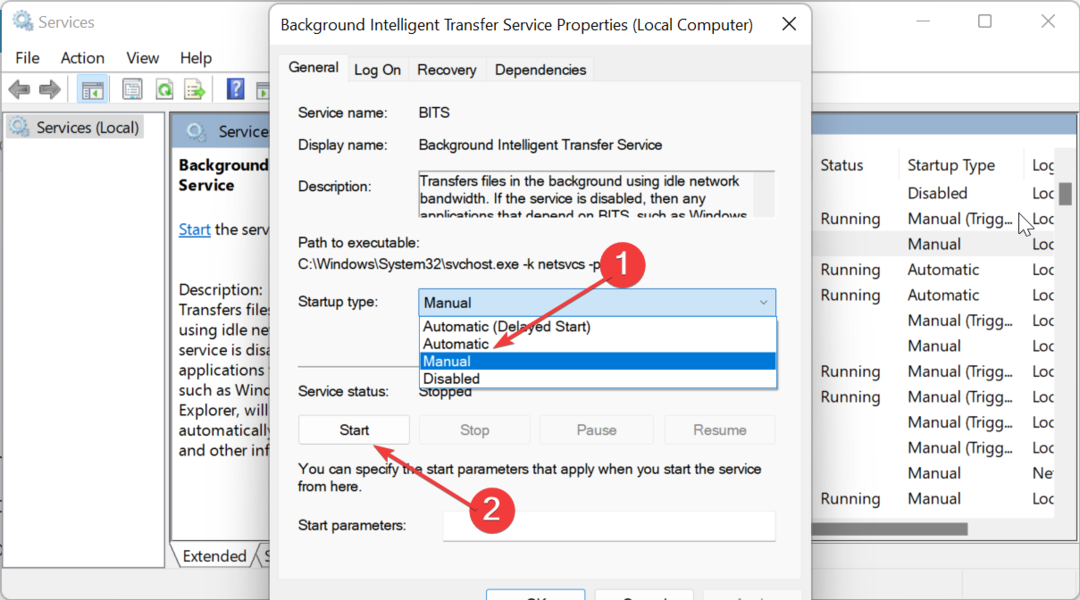
- Далее нажмите на Применять кнопку, а затем ХОРОШО.

- Наконец, повторите Шаги 2–4 для перечисленных ниже служб и перезагрузите компьютер:
- Служба обновления Windows
- Криптографический сервис
- Служба установщика Windows
Ряд служб отвечает за процесс обновления Windows. Когда эти службы сталкиваются с проблемами, вы можете получить ошибку 0x80243FFF.
Перезапуск служб должен решить проблему.
Хотя ошибка обновления 0x80243FFF может быть неприятной, ее можно исправить. И мы показали, как это сделать, в этом подробном руководстве.
Если вы столкнулись с другими Windows ошибки обновления, такие как 0x800704f1, мы подготовили подробное руководство, которое поможет вам это исправить.
Удалось решить проблему? Дайте нам знать в комментариях ниже.
Все еще испытываете проблемы?
СПОНСОР
Если приведенные выше рекомендации не помогли решить вашу проблему, на вашем компьютере могут возникнуть более серьезные проблемы с Windows. Мы предлагаем выбрать комплексное решение, такое как Защитить для эффективного решения проблем. После установки просто нажмите кнопку Посмотреть и исправить кнопку, а затем нажмите Начать ремонт.


